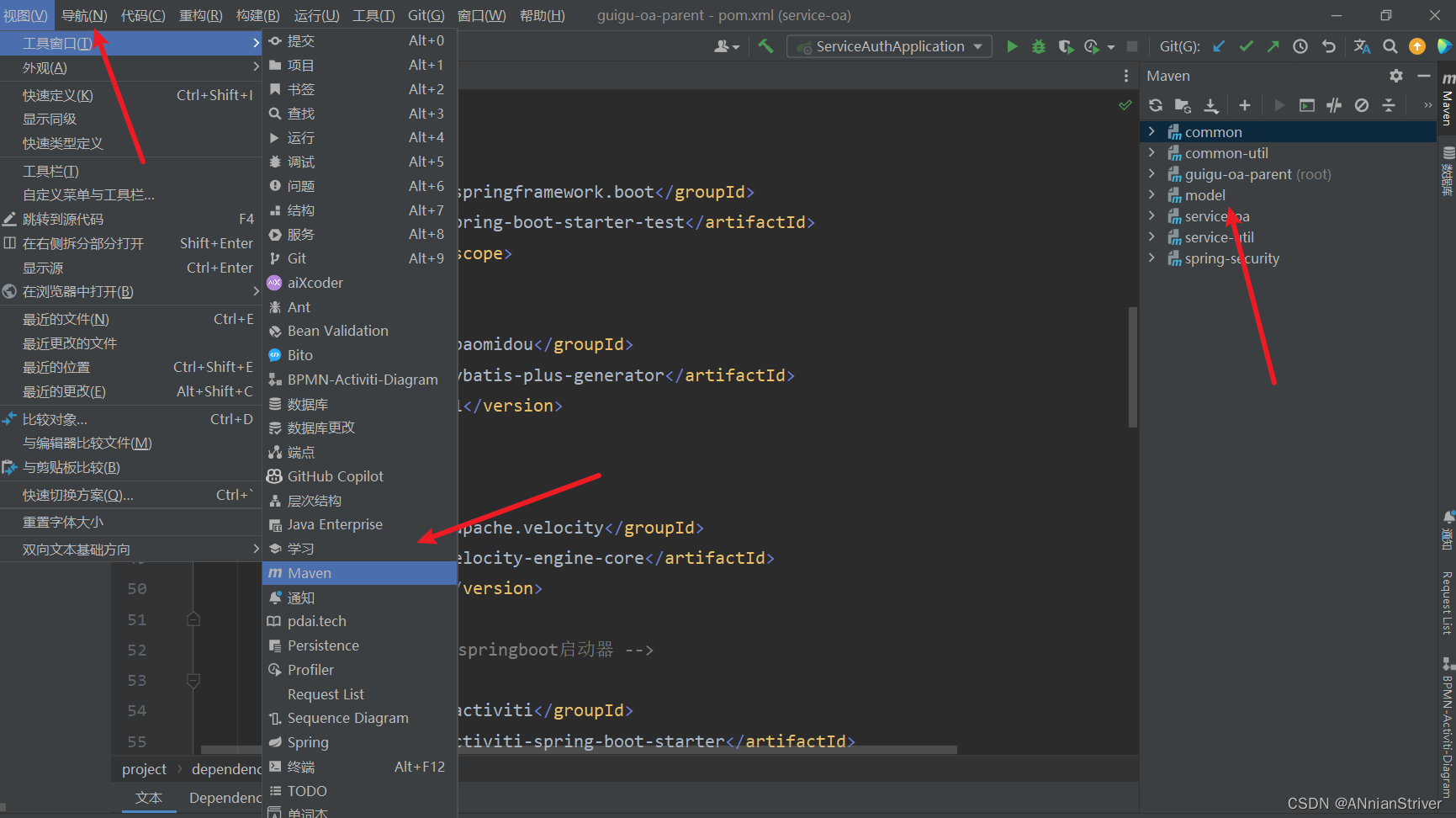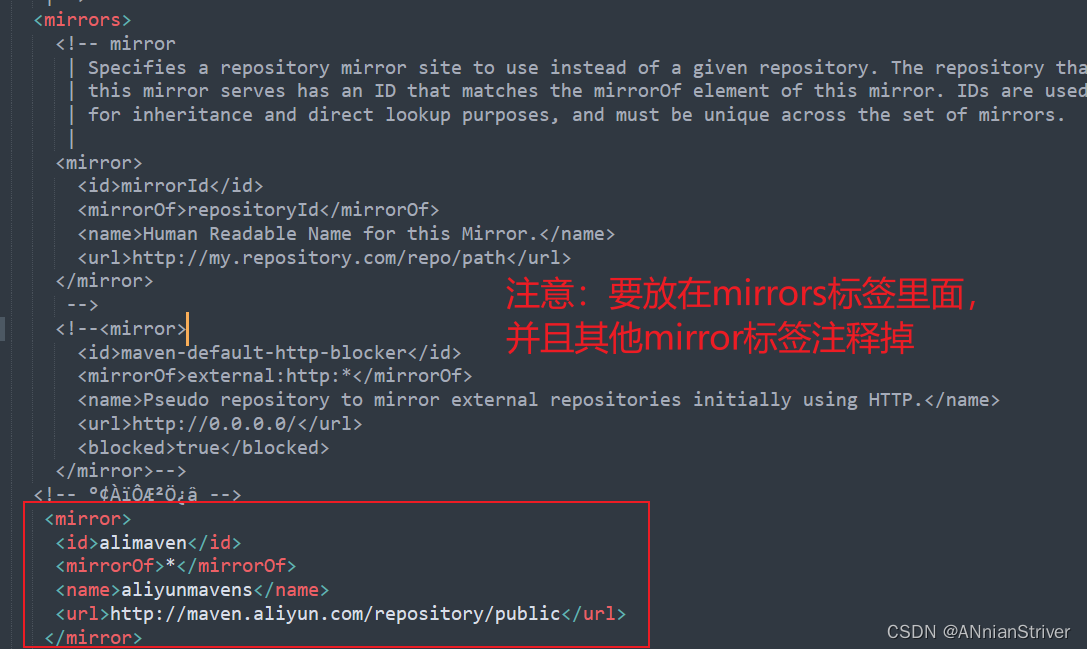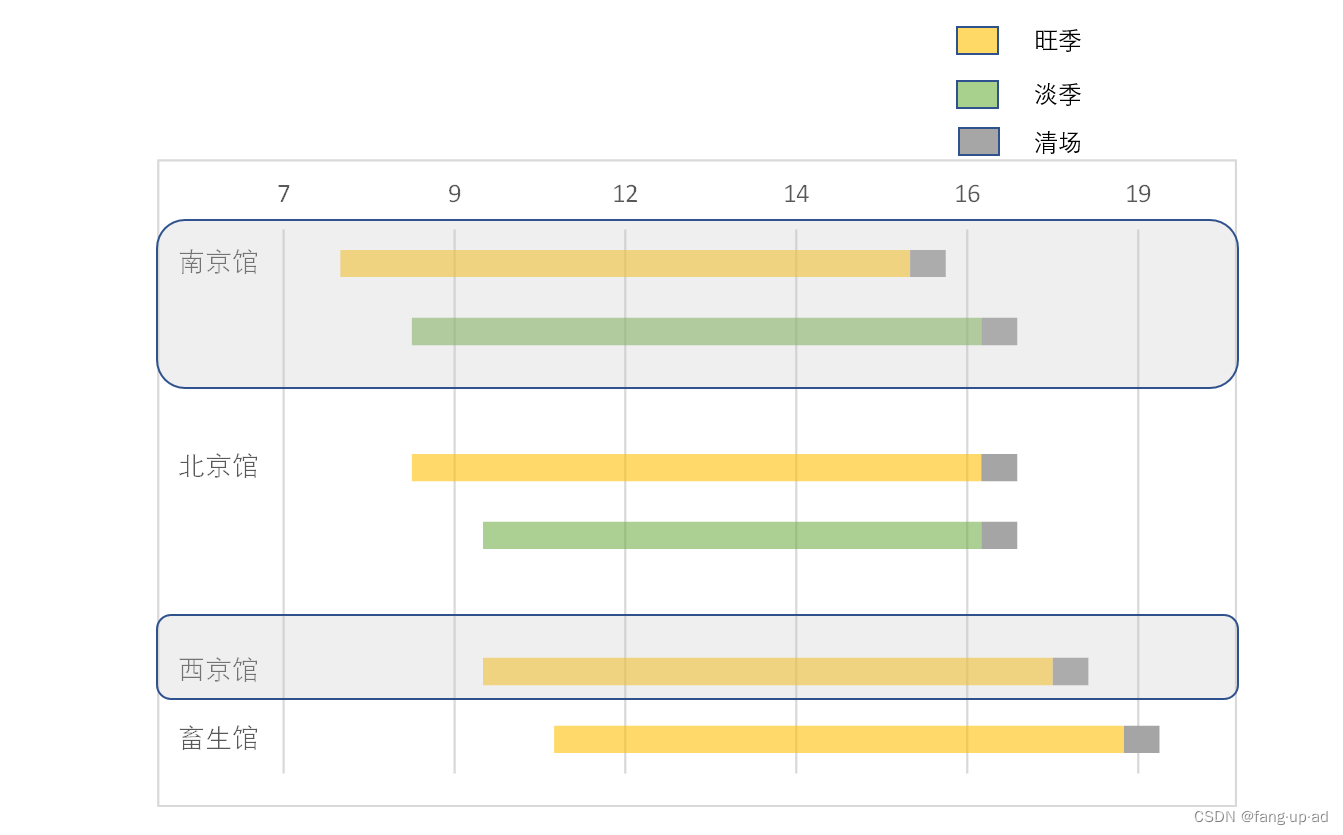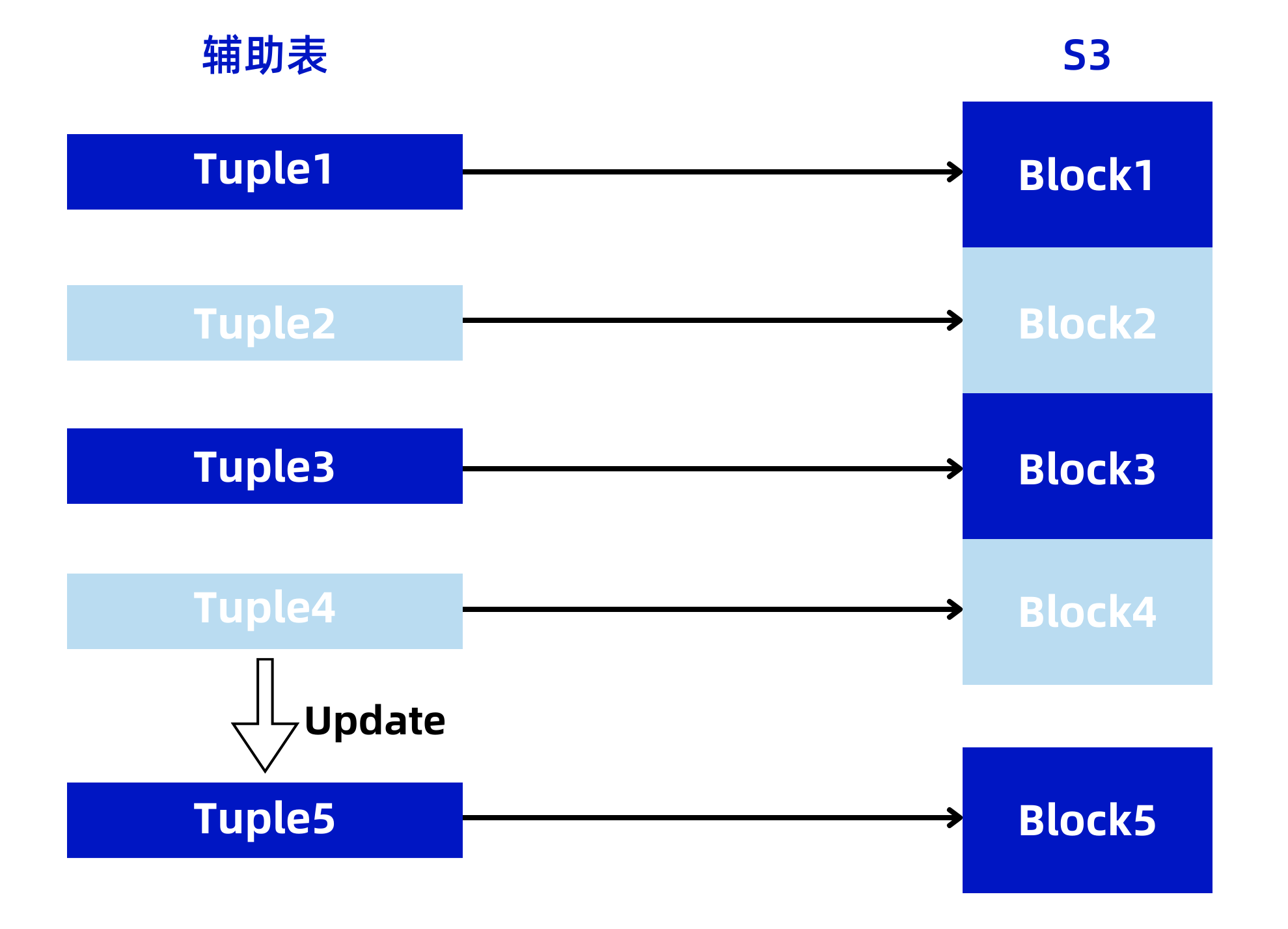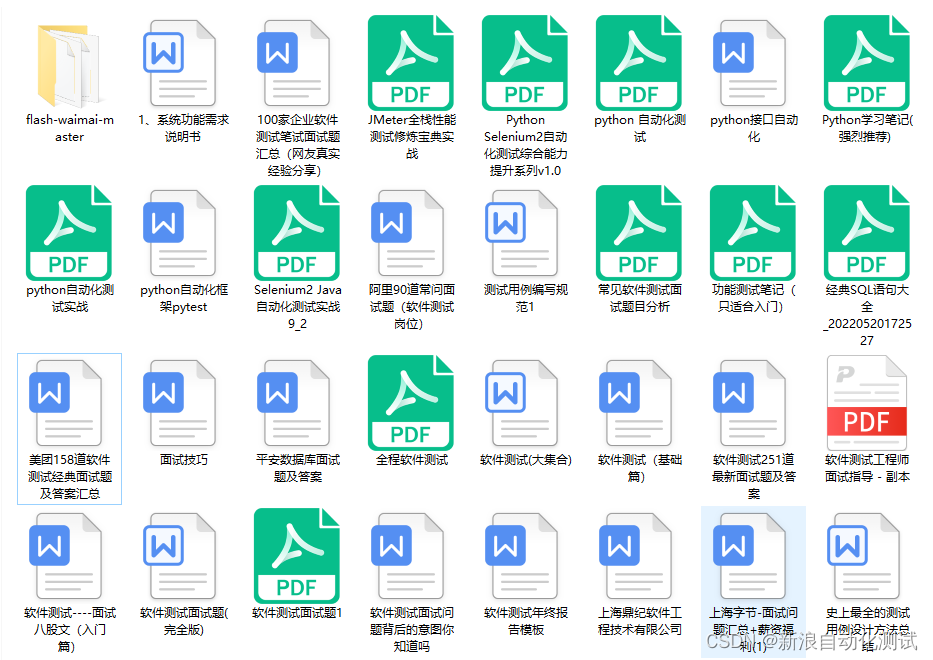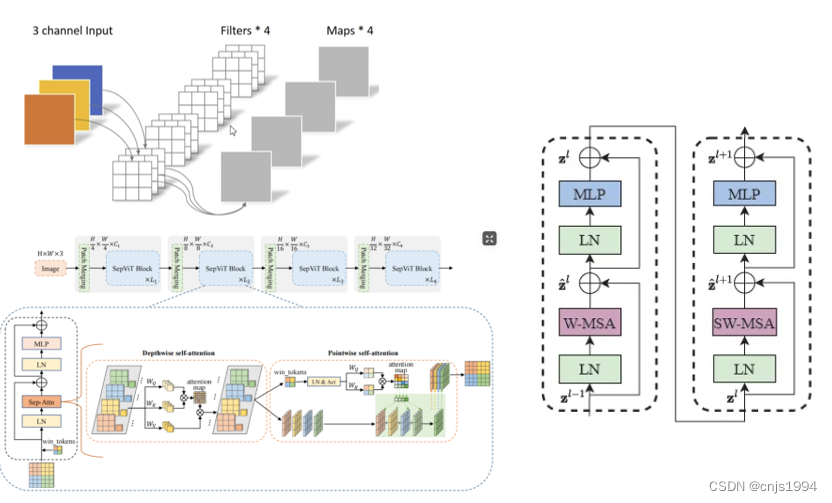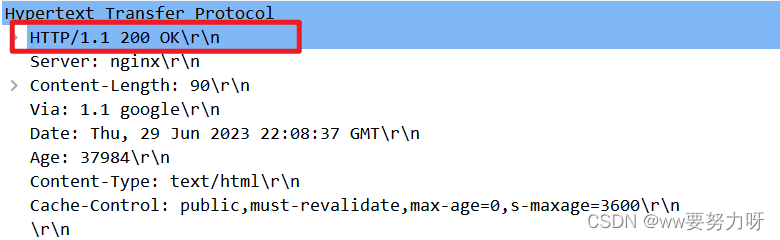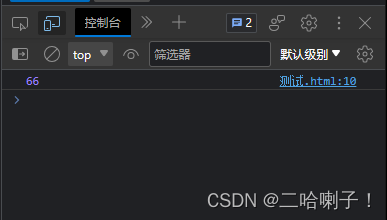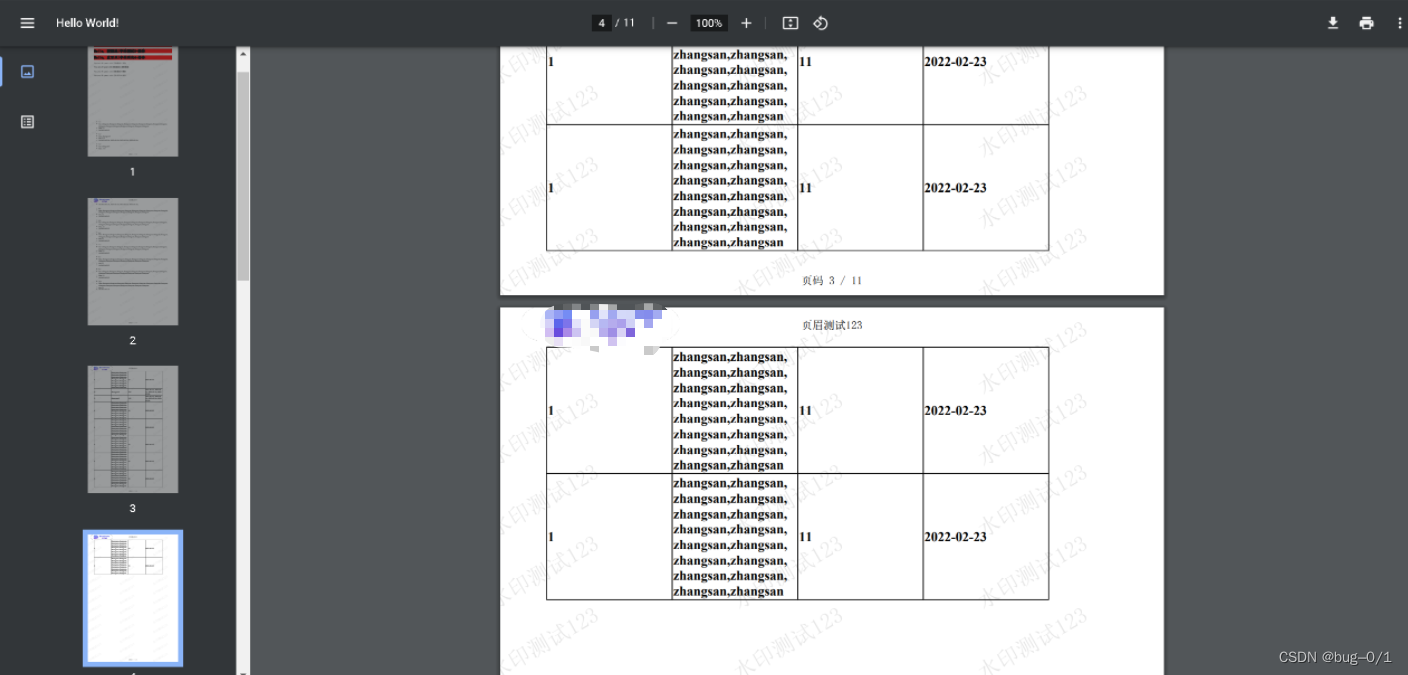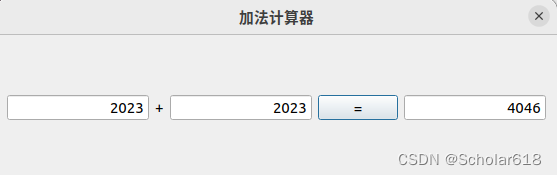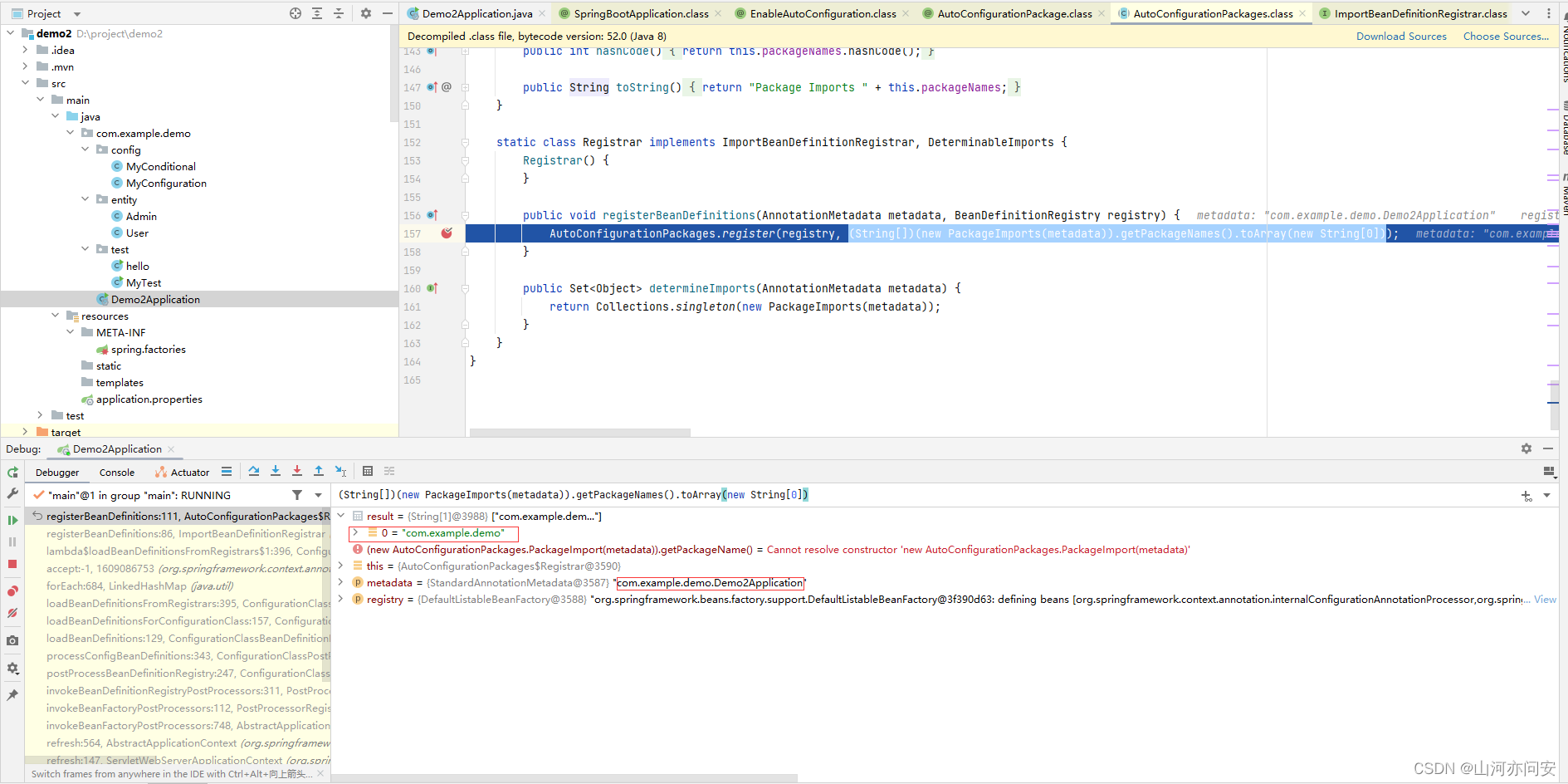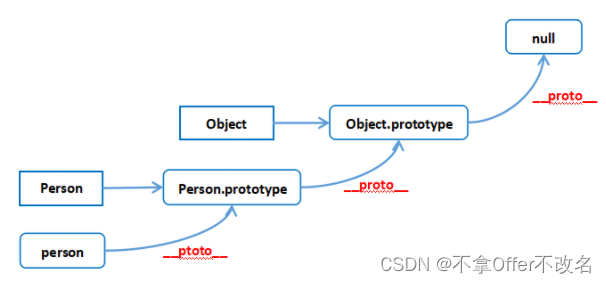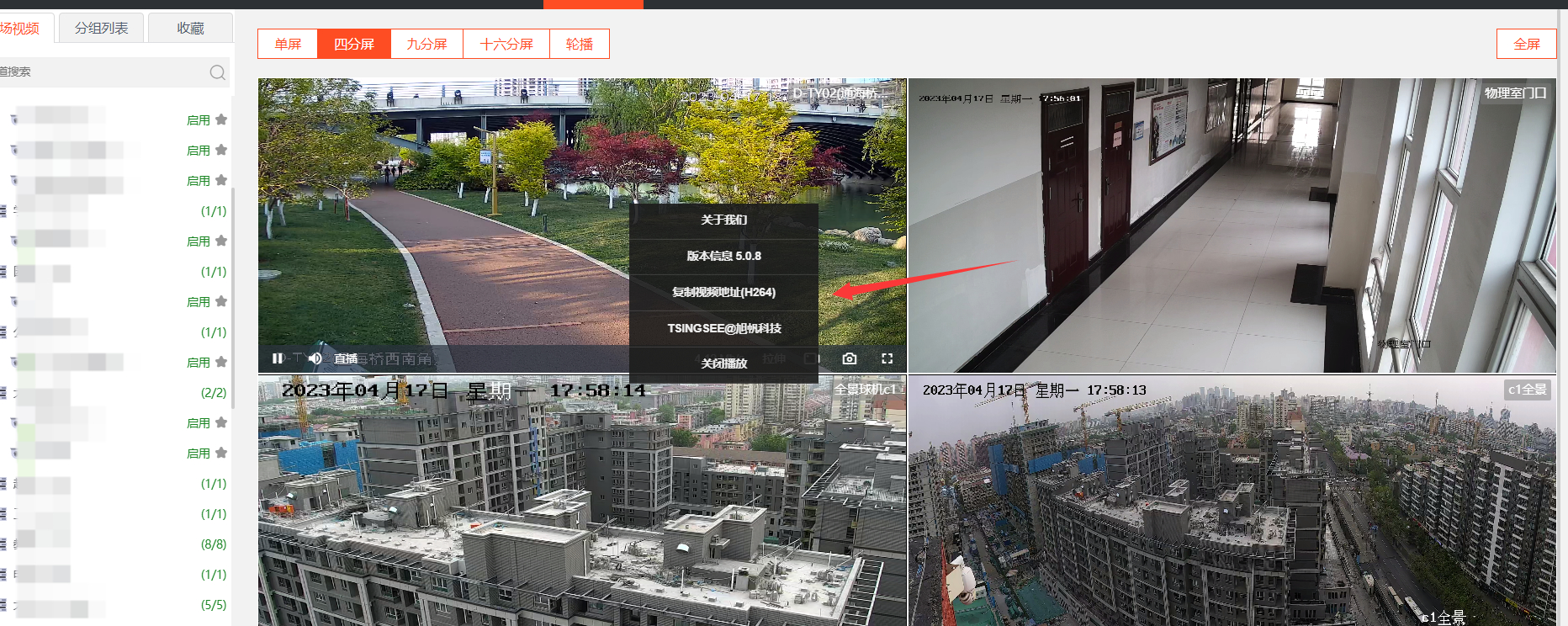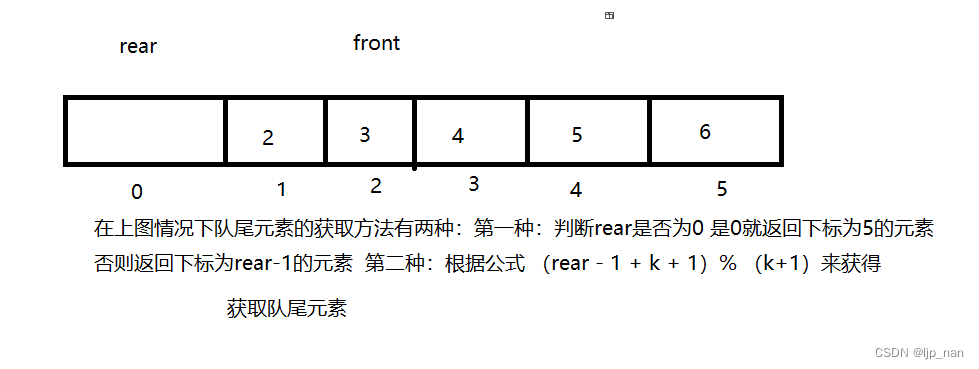Maven下载安装及其配置
文章目录
- Maven下载安装及其配置
- 1、Maven介绍
- 2、Maven下载安装
- 2.1、最新
- 2.2、旧版3.8
- 3、Maven环境配置
- 3.1、配置
- 3.2、验证
- 3.3、 配置本地仓库
- 4、Maven使用
- 4.1、Maven常用命令
- 4.2、IDEA中的使用
1、Maven介绍
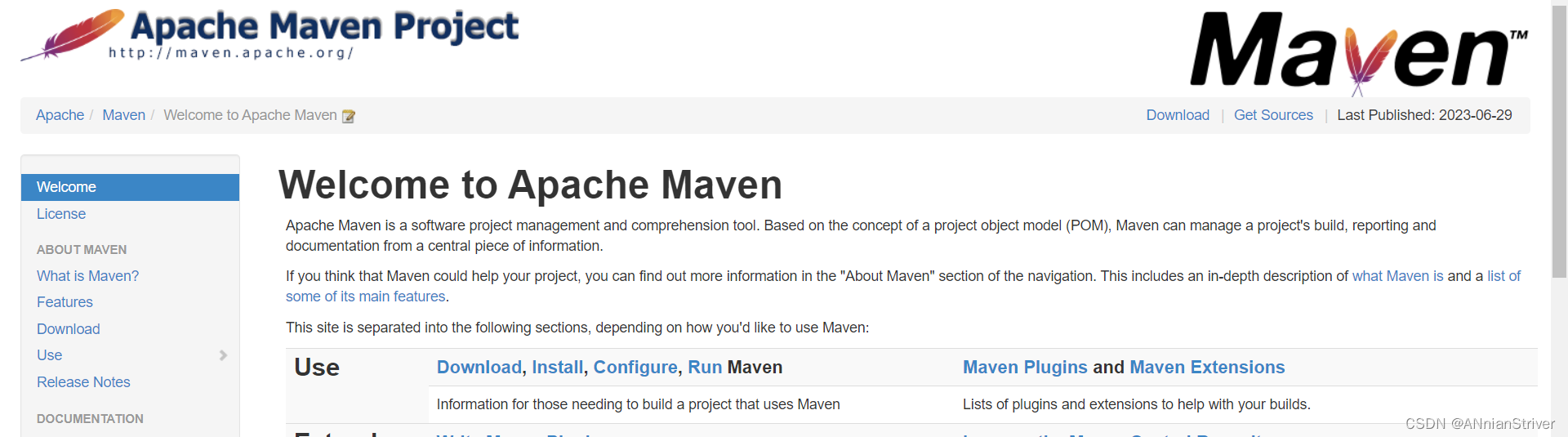
Maven 是一个流行的构建工具和依赖管理工具,用于管理 Java 项目的构建、发布和依赖。它提供了一个标准化的项目结构、构建生命周期和插件体系,使开发人员能够更轻松地构建和管理复杂的 Java 项目。
下面是 Maven 的一些关键概念:
-
项目对象模型(Project Object Model,POM):Maven 项目的核心是一个名为 POM 的 XML 文件。POM 文件描述了项目的元数据、依赖关系、构建配置和插件等信息。
-
依赖管理:Maven 可以自动下载和管理项目所需的依赖库。通过在 POM 文件中声明依赖关系,Maven 能够从中央仓库或其他远程仓库获取所需的依赖,并自动解决依赖冲突。
-
构建生命周期:Maven 定义了一组标准的构建阶段,称为构建生命周期。这些生命周期包括清理、编译、测试、打包、部署等阶段,开发人员可以通过执行特定的构建命令来触发这些阶段。
-
插件:Maven 的插件系统提供了丰富的功能扩展机制。插件可以用于执行特定的构建任务,例如编译代码、运行测试、生成文档等。Maven 本身提供了许多常用的插件,同时也支持自定义插件开发。
-
仓库管理:Maven 使用仓库来存储构建所需的依赖库和插件。它包括本地仓库和远程仓库两种类型。本地仓库位于开发者的本地计算机上,用于存储已下载的依赖库和插件。远程仓库可以是中央仓库或其他自定义的远程仓库,用于获取项目的依赖库和插件。
Maven 的使用步骤通常包括以下几个方面:
-
安装 Maven:首先需要在计算机上安装 Maven,下载并安装 Maven 发行版,并设置相应的环境变量。
-
创建项目:使用 Maven 的命令行工具或 Maven 集成开发环境(IDE)插件创建一个新的 Maven 项目。这将生成一个包含 POM 文件的项目目录结构。
-
编辑 POM 文件:根据项目的需求编辑 POM 文件,包括添加依赖、配置构建插件和设置其他项目信息。
-
构建项目:在项目目录中执行 Maven 命令,如 mvn clean install。这将触发 Maven 的构建生命周期,执行相应的构建阶段和插件任务,例如编译源
2、Maven下载安装
进入官网:https://maven.apache.org/download.cgi
可以下载最新版,但是推荐下载3.8版本的,使用的更多
2.1、最新
【本博文发布时对应最新是3.9.3】,如果下载最新版就直接下载就行。
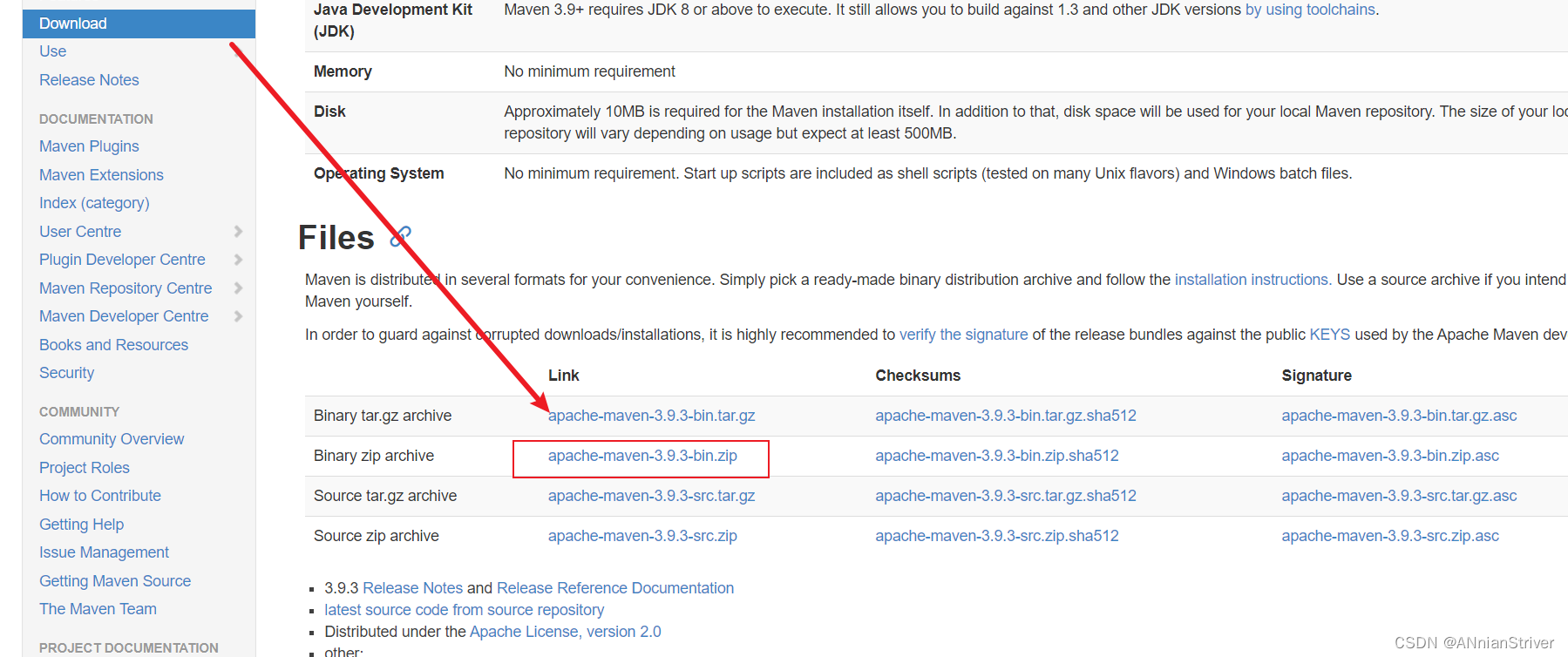
2.2、旧版3.8
下滑页面:找到Maven 3 archives Maven 3 的更多版本
我的Maven版本是3.8.5,按需下载即可,以3.8.5为例
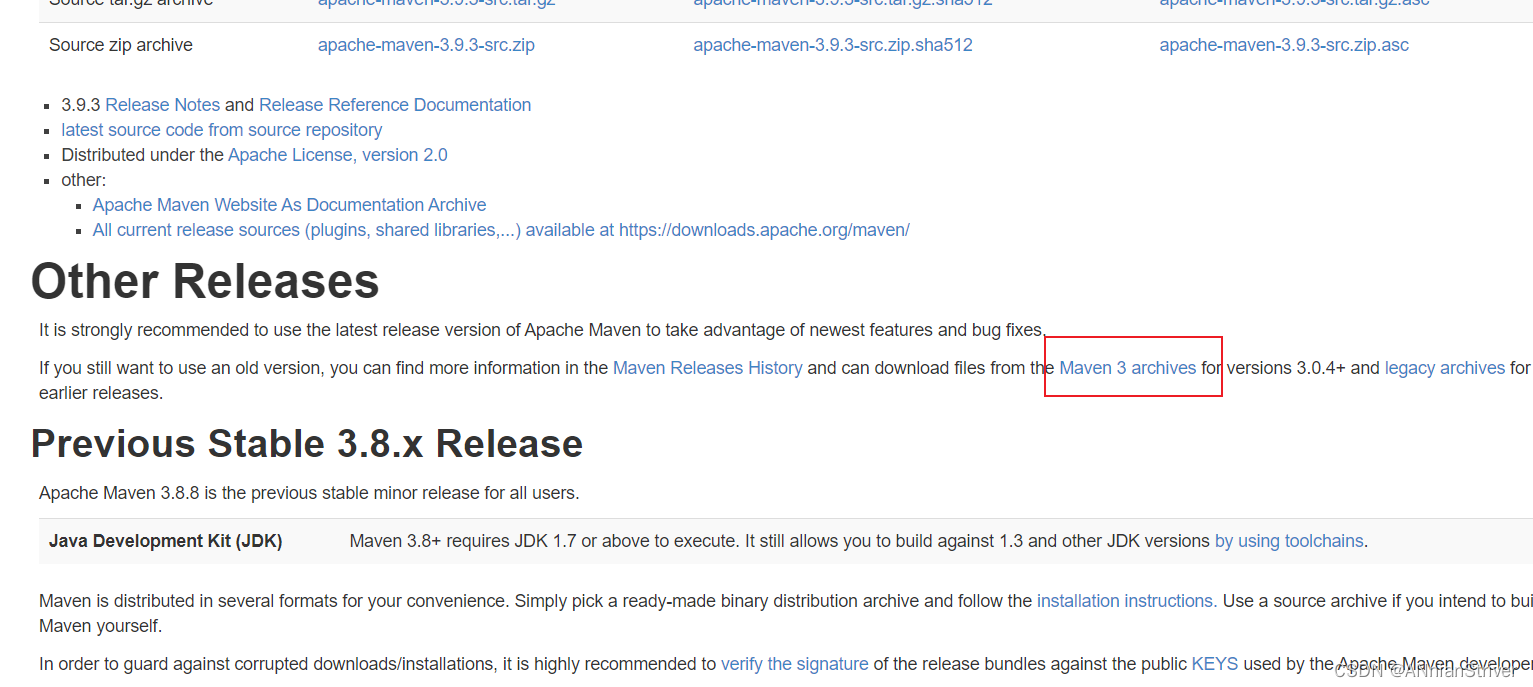
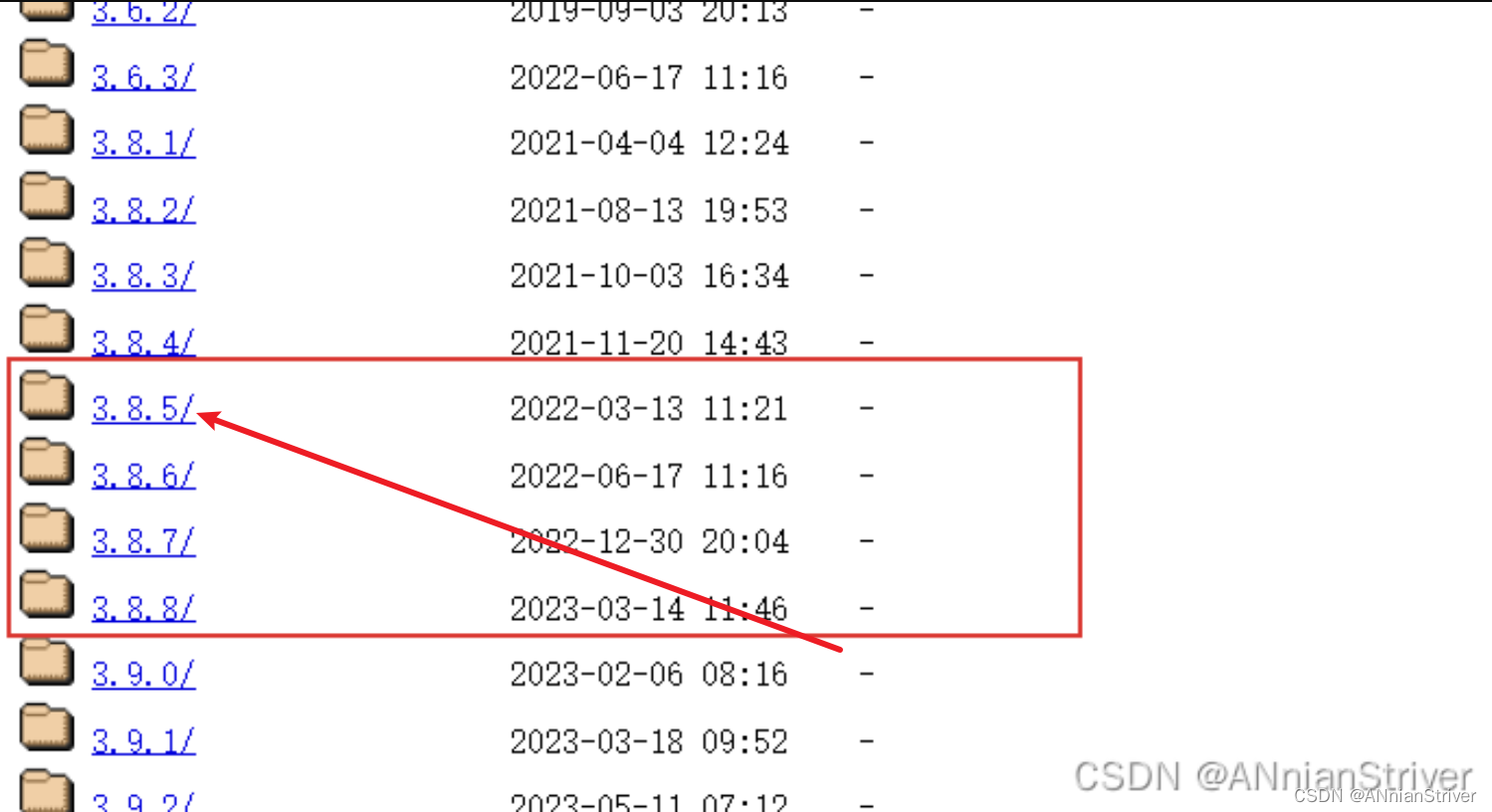
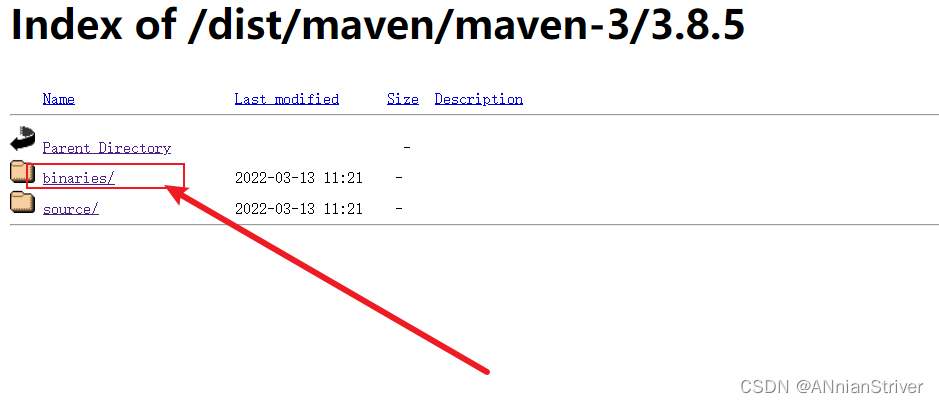
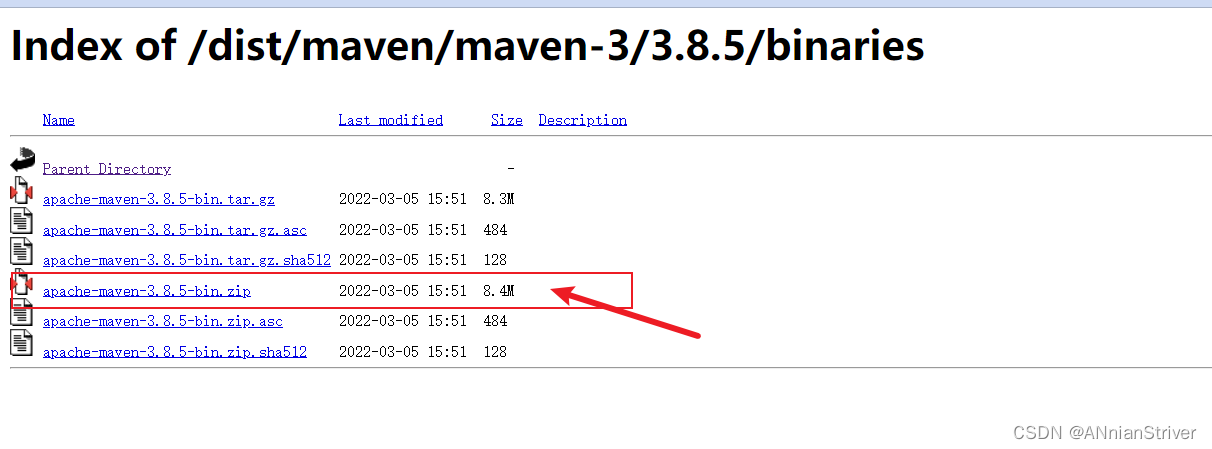
点击下载安装包即可
安装包解压到指定路径【注意最好没有中文】,我本人的就是D盘,Maven文件夹下,
同时,Maven文件夹下新建一个仓库名称【jarwarehouse】,自定义就行,但是自己得清楚是什么!!!
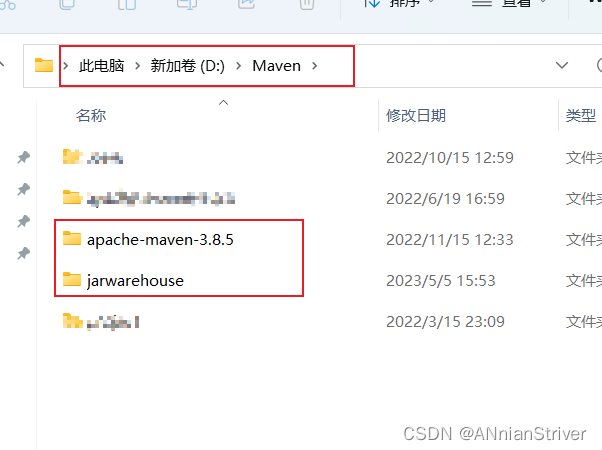
下载后大概是这样【可能会有区别,问题不大】
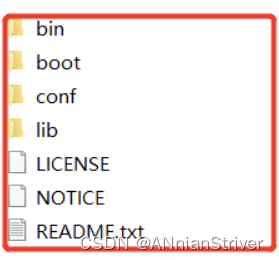
3、Maven环境配置
3.1、配置
我的电脑/此电脑 --》右键属性 --》高级系统设置 --》环境变量 --》系统变量 --》新建 --》确定/保存
或者win11系统:设置 --》系统信息 --》高级系统设置 --》环境变量 --》系统变量 --》新建 --》确定/保存
- 变量名是MAVEN_HOME
- 变量值是Maven的安装路径
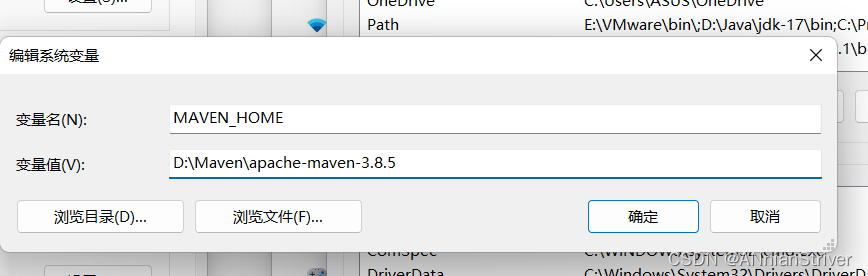
下滑找到Path,双击进入,然后新建。
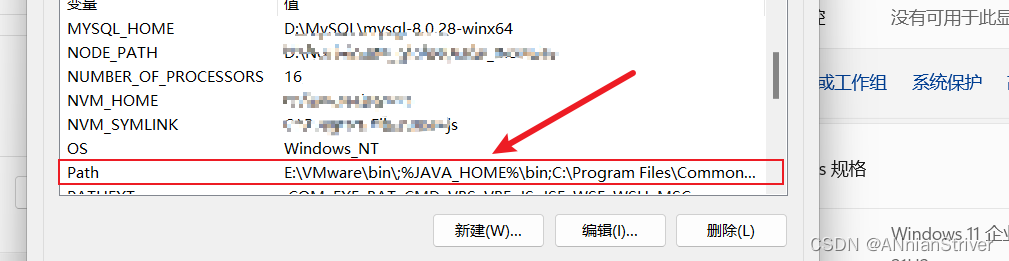
新建内容填写:%MAVEN_HOME%\bin
按我截图的填也行,我是这样填的
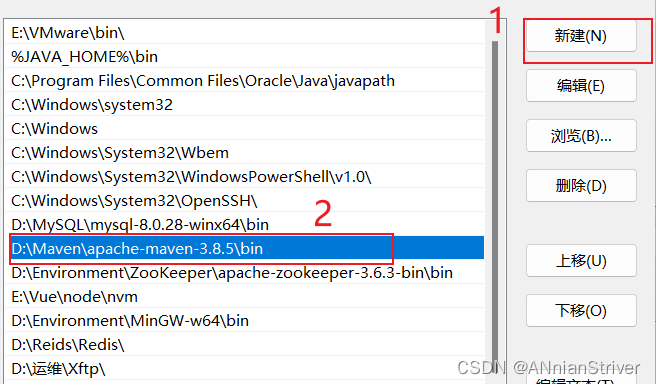
3.2、验证
win + R,输入cmd打开命令行窗口(dos窗口),输入命令验证Maven下载配置是否正确
mvn -version
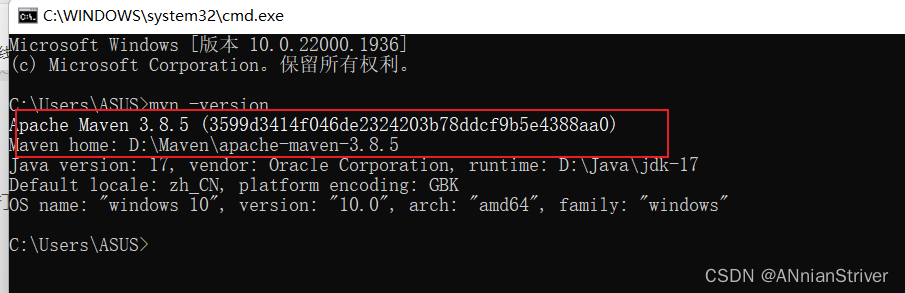
3.3、 配置本地仓库
上面已经建过仓库的文件夹【jarwarehouse】
1、打开apache-maven-3.8.5目录下的 conf/settings.xml 文件
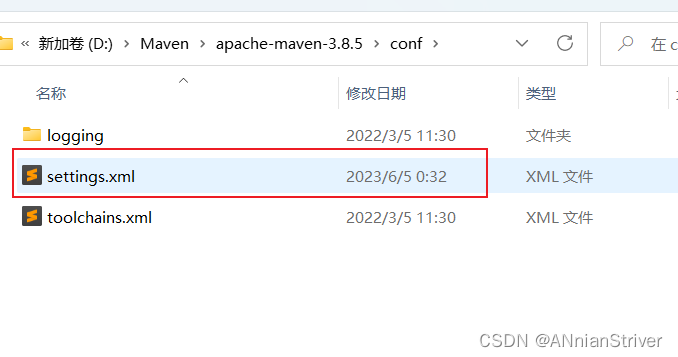 /2、2、加入代码
/2、2、加入代码
<localRepository>D:/Maven/jarwarehouse</localRepository>
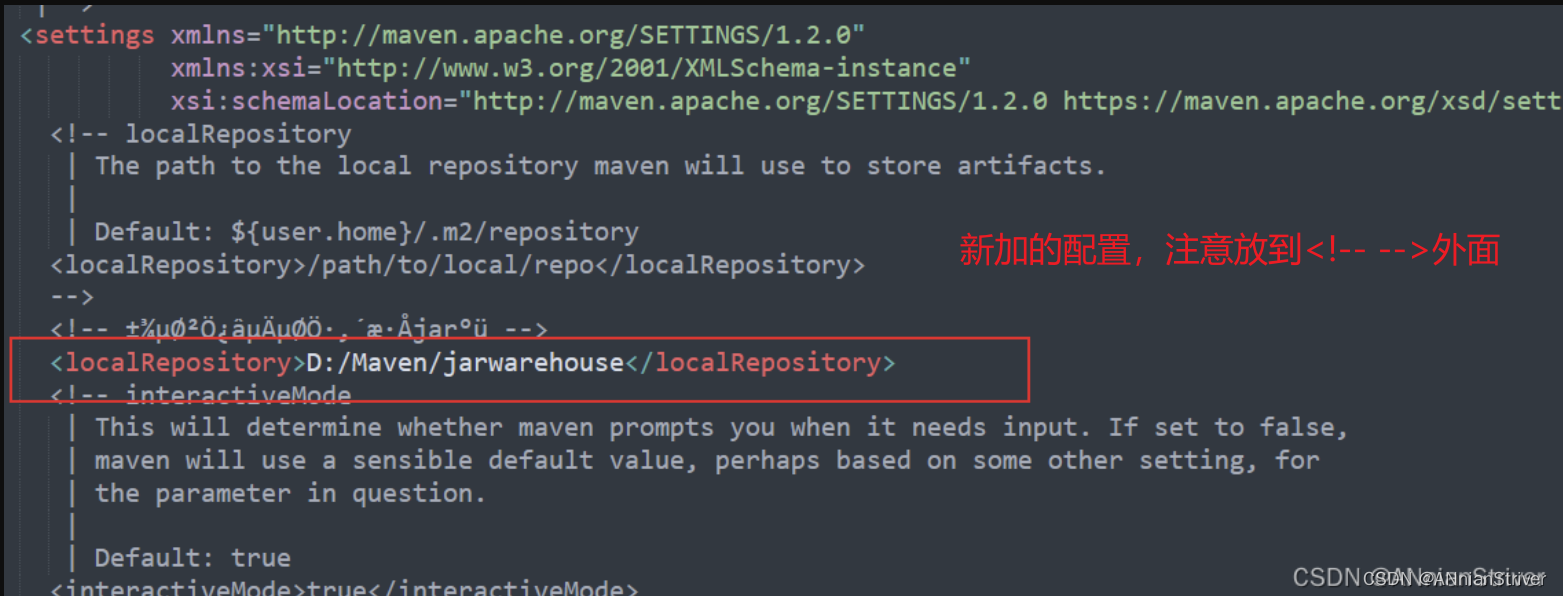 3、配置阿里云远程仓库,提高访问效率
3、配置阿里云远程仓库,提高访问效率
<mirror>
<id>alimaven</id>
<name>aliyun maven</name>
<url>http://maven.aliyun.com/nexus/content/groups/public/</url>
<mirrorOf>central</mirrorOf>
</mirror>
建议使用Notepad++或者Sublime编辑器查看,更好区分
4、命令提示行输入命令:mvn help:system
首次执行 mvn help:system 命令,Maven相关工具自动帮我们到Maven中央仓库下载缺省的或者Maven中央仓库更新的各种配置文件和类库(jar包)到Maven本地仓库中:
输入命令:mvn help:system
我的文件夹里面包很多,因为Maven安装距离现在挺长时间的,自己学习和做项目下载了更多的包,首次输入命令和最开始下载解压缩比较是会增加文件夹的
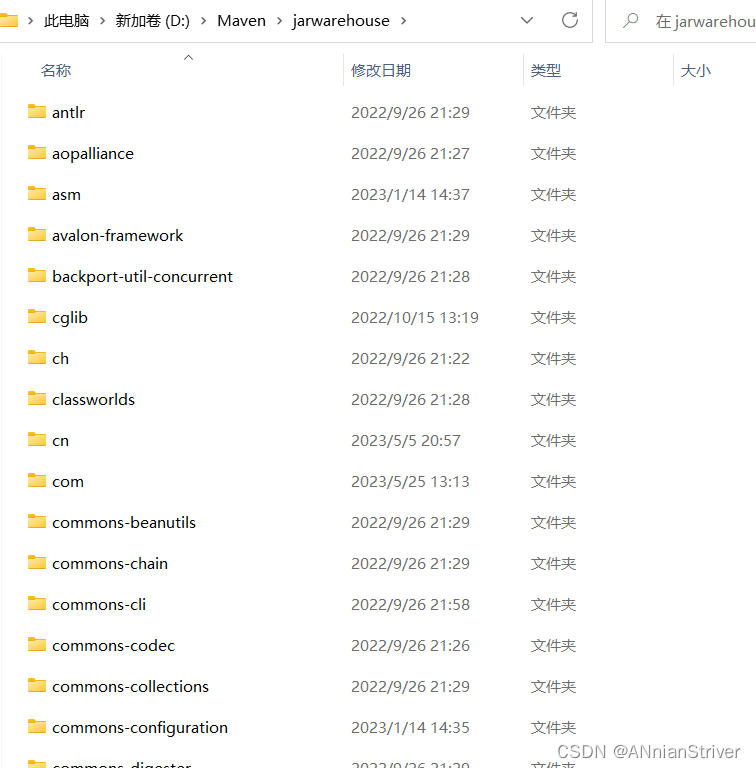
下载完各种文件后, mvn help:system 命令会打印出所有的Java系统属性和环境变量,最后成功之后会出现BUILD SUCESS

4、Maven使用
4.1、Maven常用命令
Maven 提供了许多常用的命令,以下是一些常见的 Maven 命令及其功能:
-
mvn clean: 清理项目,删除生成的目标文件和构建产物。 -
mvn compile: 编译项目源代码。 -
mvn test: 运行项目的测试代码。 -
mvn package: 打包项目,将编译后的代码打包成可部署的格式,如 JAR、WAR 或 EAR。 -
mvn install: 将项目构建结果安装到本地仓库,以供其他项目使用。 -
mvn deploy: 将项目构建结果发布到远程仓库,以供其他开发人员或项目使用。 -
mvn clean install: 执行清理操作并安装项目到本地仓库。 -
mvn clean package: 执行清理操作并打包项目。 -
mvn clean test: 执行清理操作并运行项目的测试。 -
mvn clean compile: 执行清理操作并编译项目源代码。 -
mvn dependency:tree: 显示项目依赖树,包括所有直接和间接依赖的详细信息。 -
mvn dependency:resolve: 解析项目依赖,下载并安装项目所需的依赖库。 -
mvn dependency:purge-local-repository: 清理本地仓库中的所有依赖,以便重新下载。 -
mvn clean install -DskipTests: 执行清理操作、安装项目,并跳过运行测试。
这只是一些常见的 Maven 命令示例,Maven 还有许多其他命令和插件可用,可以根据项目的需求和具体情况选择适当的命令来执行相应的构建、测试、依赖管理等任务。可以通过运行 mvn --help 命令或参考 Maven 文档来获取更详细的命令列表和说明。
4.2、IDEA中的使用
1、在设置中引入仓库和配置文件
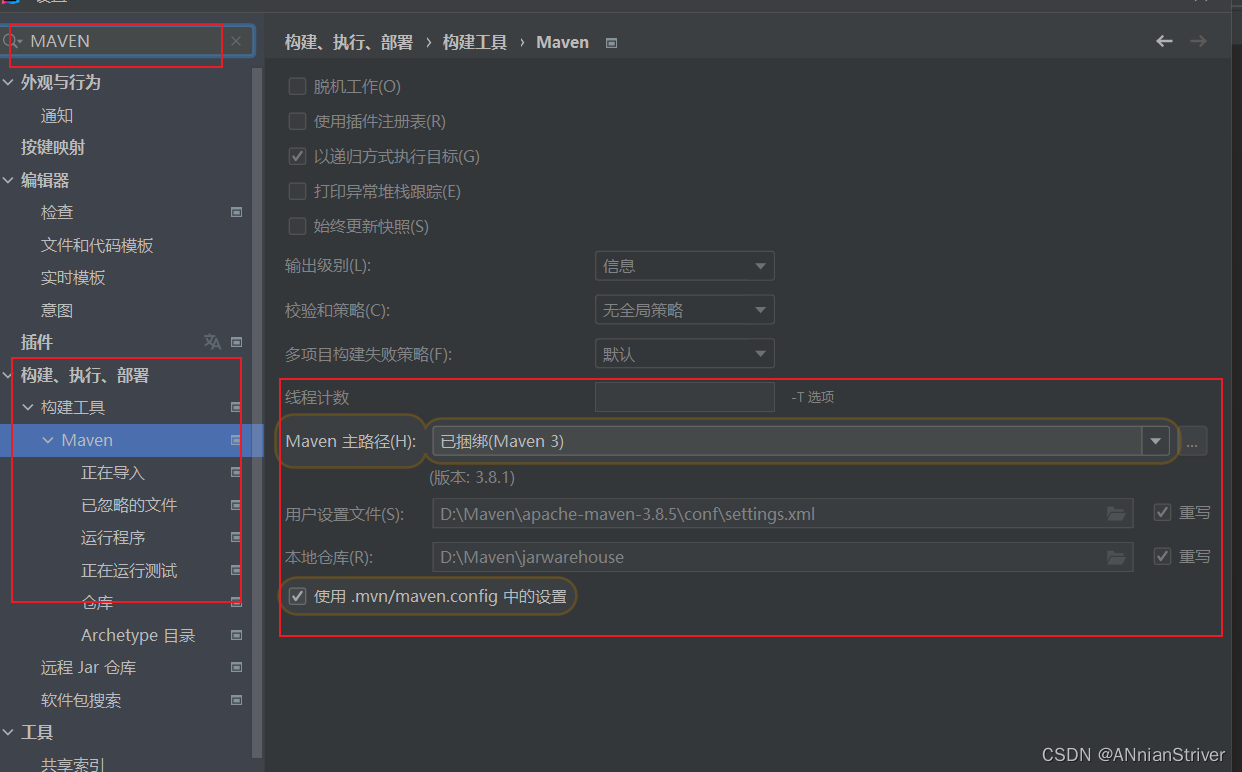
2、在项目pom.xml文件中引入依赖进行使用
相关依赖可在此网站搜索使用:Maven依赖
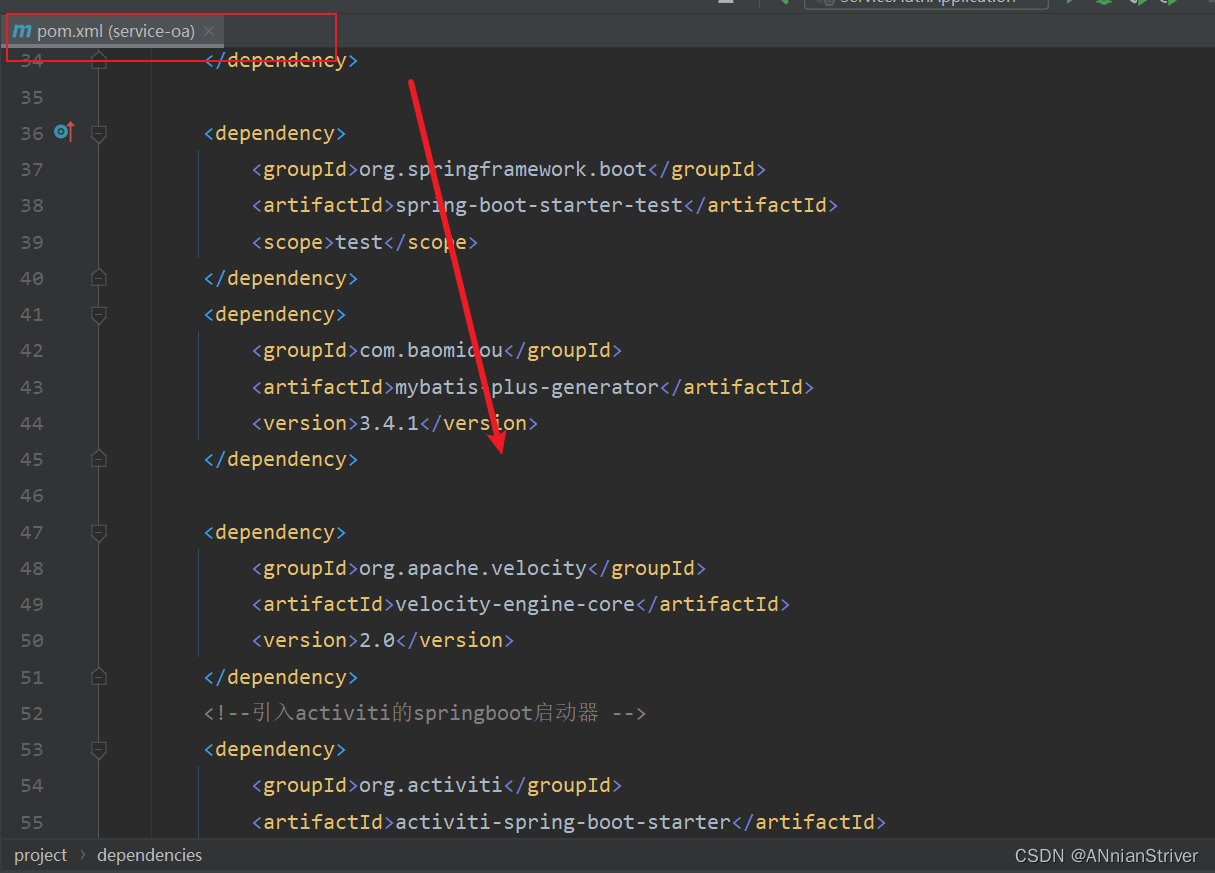
3、可视化工具便宜使用